WordPress에서 최대 파일 업로드 크기를 늘리는 방법
게시 됨: 2022-09-02WordPress 업로드 크기 제한이 너무 작다고 느낀 적이 있습니까? 일부 WordPress 웹사이트는 기본 업로드 크기 제한이 8MB 이하일 수 있습니다. 작은 업로드 크기 제한으로 인해 큰 파일, 플러그인 및 테마를 업로드하지 못할 수 있습니다. 특히 스톡 사진 사이트나 기타 미디어가 많은 웹 사이트를 운영하고 최대 업로드 제한 크기가 더 작은 경우 큰 크기의 미디어를 업로드해야 하는 경우 문제가 됩니다.
이 기사에서는 여러 가지 방법으로 WordPress의 최대 업로드 제한 크기를 늘리는 방법을 보여주지만 나중에 파일에 충분한지 확인하기 위해 먼저 업로드 제한 크기를 확인하는 것이 좋습니다.
WordPress의 현재 최대 업로드 크기 알아보기
미디어 라이브러리에서
WordPress 사이트의 현재 최대 업로드 크기를 확인하는 가장 빠른 방법은 WordPress 대시보드에서 미디어 → 라이브러리 → 새로 추가 로 이동하는 것입니다. 그러면 최대 업로드 파일 크기 값이 해당 페이지에 표시됩니다.
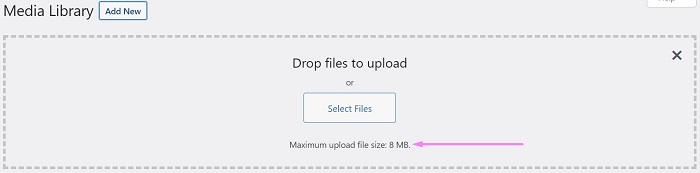
사이트 상태 도구 사용
WordPress 사이트의 현재 최대 업로드 크기를 확인하는 또 다른 옵션은 WordPress 대시보드의 도구 메뉴에서 액세스할 수 있는 사이트 상태 도구를 사용하는 것입니다. WordPress 5.2에 도입된 이 도구는 상태 탭에서 사이트 상태를 모니터링하고 귀중한 통찰력을 제공하는 데 도움이 되며 정보 탭에서 대부분의 서버 및 WordPress 구성 정보를 찾을 수 있습니다.
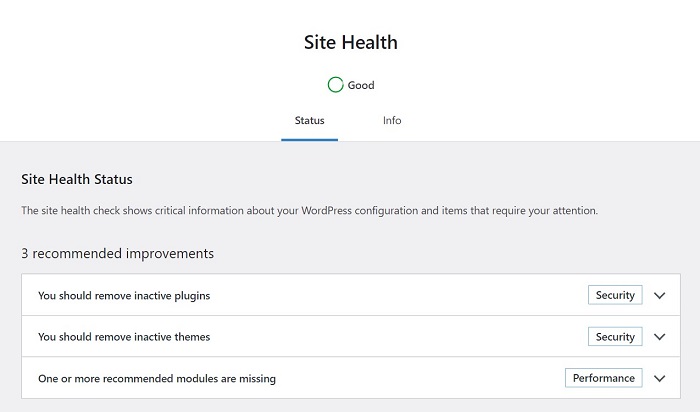
WordPress 측에서 업로드 제한을 확인하려면 정보 탭으로 이동하여 미디어 처리 블록을 토글하여 열면 업로드된 파일의 최대 크기 제한을 볼 수 있습니다.
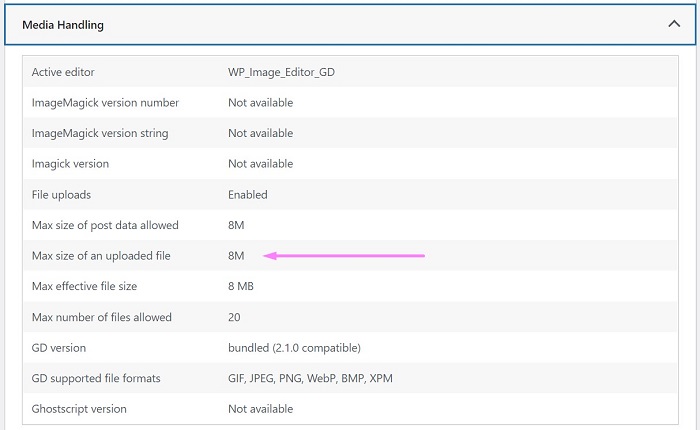
그리고 서버 측에서 최대 업로드 크기 제한을 확인하려면 서버 블록을 토글하고 업로드 최대 파일 크기 를 찾아 정보를 얻을 수 있습니다.
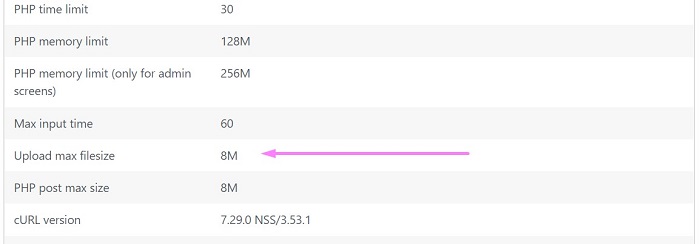
WordPress에서 최대 파일 업로드 크기를 늘리는 방법
사이트의 현재 최대 업로드 파일 크기를 확인하고 파일에 충분하지 않다고 생각되면 이 문서에서 보여줄 솔루션을 시도해 볼 수 있습니다.
이 기사에서 다룰 WordPress 최대 업로드 크기 제한 문제를 늘리는 몇 가지 방법이 있습니다.
- 호스팅 제공업체에 문의
- 워드프레스 플러그인 사용하기
- 수정 또는 생성 PHP.ini 파일 및 .user.ini 파일
먼저 문제를 해결하는 가장 간단한 방법부터 시작하겠습니다.
방법 1: 호스팅 제공업체에 문의
호스팅 제공업체에 도움을 요청하는 것은 우리가 권장하는 솔루션 중 하나입니다. 최대 업로드 파일 크기 제한 문제를 해결하는 가장 빠른 방법 중 하나일 뿐만 아니라 실제로 대부분의 호스팅 제공업체에서 서버 수준에서 구성할 때 크기를 늘릴 수 있는 유일한 방법은 해당 업체에 연락하는 것입니다. .
예를 들어 SiteGround에서 최대 업로드 파일 크기 제한은 256MB로 미리 정의되어 있습니다. 클라우드 서버 호스팅 계획을 사용 중이고 해당 한도를 늘리려면 지원 티켓을 게시하여 SiteGround 팀에 요청해야 합니다.
방법 2: WordPress 플러그인 사용
WordPress 사이트에서 최대 업로드 파일 크기 제한을 늘리는 또 다른 빠르고 쉬운 방법은 WordPress 플러그인을 사용하는 것입니다. 플러그인의 경우 Infinite Uploads의 Big File Uploads 플러그인을 사용합니다.
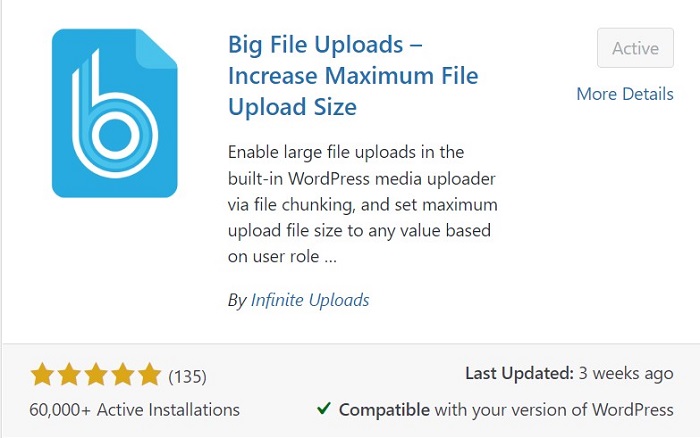
대용량 파일 업로드를 사용하면 클라이언트 측에서 파일을 여러 개의 작은 청크로 원활하게 업로드하여 업로드 제한을 늘리고 호스팅 파일 크기 제한을 우회할 수 있습니다. 또한 업로드 기능을 사용하여 각 사용자 역할에 대한 최대 파일 크기 제한을 설정할 수도 있습니다. 플러그인은 wordpress.org에서 무료로 사용할 수 있습니다.
플러그인을 사용하기로 결정했으면 플러그인 설치 및 활성화를 진행하여 WordPress 사이트에 대용량 파일 업로드를 시작할 수 있습니다!
Big File Upload 플러그인을 사용하여 WordPress의 최대 파일 크기 제한을 늘리려면 먼저 설정 으로 이동한 다음 새로 생성된 메뉴로 Big File Uploads 메뉴를 엽니다.

대용량 파일 업로드 페이지에 들어가면 페이지 오른쪽에 기본 업로드 제한이 표시되며 메가바이트(MB) 또는 기가바이트(GB) 형식으로 원하는 크기로 변경할 수 있습니다.
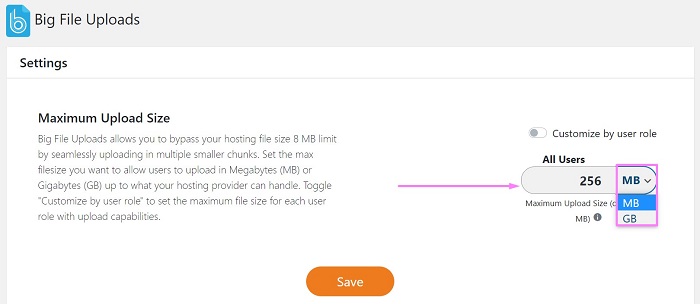
각 사용자 역할에 대한 제한을 지정하려면 WordPress 사이트에서 사용할 수 있는 모든 사용자 역할을 표시 하는 사용자 역할별 사용자 지정 옵션을 토글하여 원하는 대로 제한을 수정합니다. 각 사용자 역할.
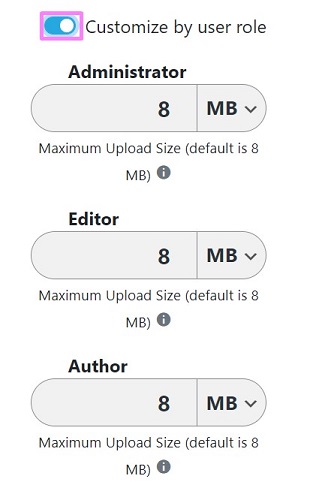
방법 3: 수정 또는 생성 php.ini 파일 및 .user.ini 파일
마지막 방법은 기본 공유 호스팅보다 호스팅을 더 많이 제어해야 하므로 서버 측에서 최대 업로드 파일 크기를 늘릴 수 없습니다. 예를 들어 가상 사설 서버(VPS) 또는 전용 호스팅 서비스의 사용자는 자신의 가상 공간에 대한 루트 액세스 권한을 가질 수 있으므로 서버에 대한 더 많은 관리 액세스 권한을 부여할 수 있습니다.
서버 측에서 최대 업로드 제한을 늘리는 방법에는 두 가지가 있습니다.
- php.ini 파일의 업로드 제한 값을 수정하여
- .user.ini 파일 생성 또는 수정
기본 php.ini 파일의 업로드 제한 증가
PHP가 실행을 시작하면 php.ini 파일을 찾은 다음 로드합니다. php.ini 파일에는 PHP가 필요한 응용 프로그램을 실행하기 위한 기본 구성이 포함되어 있습니다. 해당 파일에는 WordPress의 최대 업로드 파일 크기 제한을 늘리기 위해 값을 수정할 수 있는 몇 가지 구성도 있습니다.
기본 php.ini 파일의 위치는 PHP를 실행하는 환경에 따라 크게 달라지므로 정확한 파일 위치를 추측하기 어렵습니다. 현재 로드된 php.ini 파일을 찾으려면 웹 루트(대부분의 경우 public_html ) 폴더에 이름이 phpinfo.php 인 .php 파일을 만든 다음 브라우저에서 해당 파일을 로드합니다. PHP 파일의 내용은 다음과 같습니다.
<?php phpinfo(); ?>
파일을 만든 후에는 www.yourwebsite.com/phpinfo.php URL 형식으로 브라우저에 로드해 보십시오. 그리고 해당 페이지에 표시되는 정보는 다음과 같습니다.
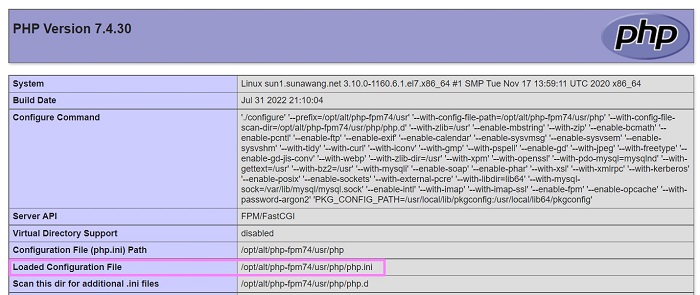
위 이미지에서 볼 수 있듯이 우리의 메인 php.ini 설정 파일은 / opt/alt/php-ffpm74/usr/ 폴더에 있습니다.
자신의 파일을 찾으면 php.ini 파일을 열어 최대 업로드 제한을 늘리기 위해 몇 가지 조정을 하십시오. 이 세 가지 구성을 찾은 다음 이 형식으로 값을 수정합니다.
-
memory_limit = 128M -
post_max_size = 64M -
upload_max_filesize = 32M
일반적으로 memory_limit 는 post_max_size 보다 커야 하고 post_max_size 는 upload_max_filesize 보다 커야 합니다. 위의 형식에 따라 원하는 대로 값을 변경할 수 있습니다. 제한 값을 따르면 WordPress 업로드 제한은 32MB가 됩니다.
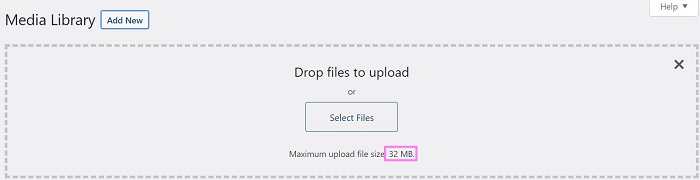
.user.ini 파일을 사용하여 업로드 제한 늘리기
웹 루트(대부분의 경우 public_html) 폴더에서 .user.ini 파일을 생성하거나 수정하여 사이트의 최대 업로드 파일 크기를 늘릴 수도 있습니다. .user.ini 파일은 단일 디렉토리에서 PHP 설정을 제어하는 파일입니다. 최대 업로드 제한 크기를 구성하기 위한 지시문을 포함하여 이 파일에서 사용할 수 있는 특정 지시문만 있습니다. .user.ini 의 지시문은 기본 php.ini 구성을 재정의하므로 각 웹 사이트에 다른 최대 제한을 지정하려면 각 웹 사이트 웹 루트에서 .user.ini 파일을 자유롭게 생성하거나 수정하십시오.
.user.ini 파일을 사용하여 웹사이트 확장을 시작하려면 호스팅 제어판에 로그인한 다음 파일 관리자를 열어 웹사이트 웹 루트 폴더로 이동합니다. 폴더에 있으면 파일을 만들고 이름을 .user.ini 로 지정한 다음 이러한 구성을 파일에 추가한 다음 저장합니다.
memory_limit = 128M post_max_size = 64M upload_max_filesize = 32M
그리고 이미 존재하는 .user.ini 파일이 있는 경우 파일을 편집하고 위의 구성을 파일에 추가하기만 하면 됩니다.
최대 업로드 제한을 늘리기 위한 php.ini 구성과 유사하게 memory_limit 는 post_max_size 보다 커야 하고 post_max_size 는 upload_max_filesize 보다 커야 합니다. 위의 형식에 따라 값을 원하는 대로 변경할 수 있습니다. 제한 값을 따르면 WordPress 업로드 제한은 32MB가 됩니다.
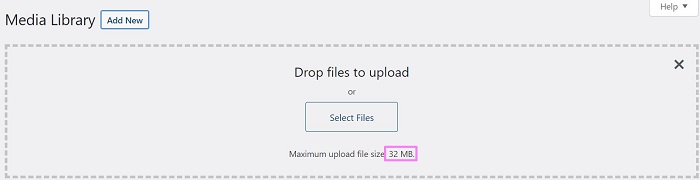
결론
작은 업로드 크기 제한으로 인해 큰 파일, 플러그인 및 테마를 업로드하지 못할 수 있습니다. 특히 스톡 사진 웹사이트나 기타 미디어가 많은 웹사이트를 운영하고 최대 업로드 제한 크기가 더 작은 경우 큰 크기의 미디어를 업로드해야 하는 경우 문제가 됩니다. 다행히도 그 한계를 깨는 방법이 있습니다. 이 문서에서는 제한 문제를 해결하는 데 도움이 될 수 있는 여러 가지 방법으로 최대 업로드 제한 크기를 늘리는 방법을 보여줍니다.
